- Документация
- Установка Moguta.CMS
- Панель управления
- Настройки магазина
- Товары
- Категории
- Страницы
- Заказы
- Пользователи
- Плагины
- Шаблоны
- Настройки оплаты
- Настройка и подключение онлайн кассы (соответствие 54-фз)
- Интеграция с Ю.Касса
- Интеграция с ROBOKASSA
- Интеграция с INTERKASSA
- Интеграция с Webmoney
- Интеграция с PayAnyWay
- Интеграция с PayMaster
- Интеграция с Яндекс.Касса (HTTP)
- Интеграция с AlfaBank
- Интеграция с Сбербанком
- Интеграция с Тинькофф банк
- Интеграция с PayPal
- Интеграция с LiqPay (Приват24)
- Интеграция с payKeeper
- Интеграция с Apple Pay
- Интеграция с FREE-KASSA
- Интеграция с Мегакасса
- Интеграция с Qiwi (API)
- Интеграция с Intellectmoney
- Настройка доставки
- Интеграции
- Обмен с 1с и МойСклад
- Выгрузка товаров в YML для Yandex.market
- Экспорт товаров в VKontakte
- Интеграция с RetailCRM
- Экспорт товаров для Avito (XML)
- Экспорт товаров для Google merchant (XML RSS 2.0)
- Выгрузка пользователей магазина в список на MailChimp
- Интеграция с Бизнес.ру
- Интеграция с ЕКАМ.Учёт
- Турбо-страницы
- Интеграция с Moguta AI
- Маркетплейс
Экспорт товаров для Google Merchant
Поддерживается только на редакции Гипермаркет.-
Перейдите в раздел Настройки > Интеграции > Экспорт товаров для Google Merchant;
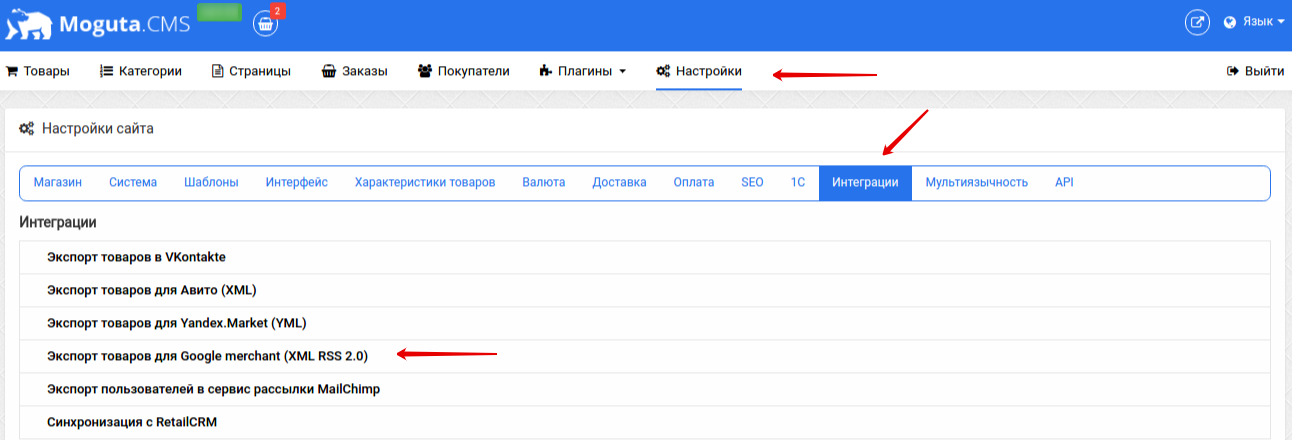
-
Создайте выгрузку: введите уникальное название, используя латинские буквы или цифры, и нажмите кнопку "Создать";
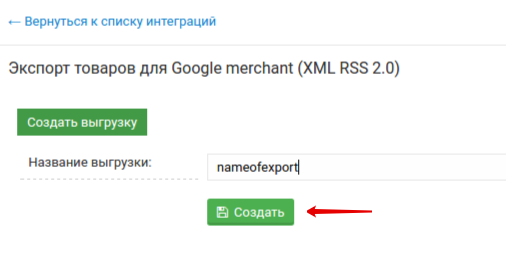
-
Перейдите в выгрузку, кликнув на появившеюся вкладку с названием выгрузки;
.png)
-
Настройки - Заполняем поля и отмечаем чекбоксы при необходимости;
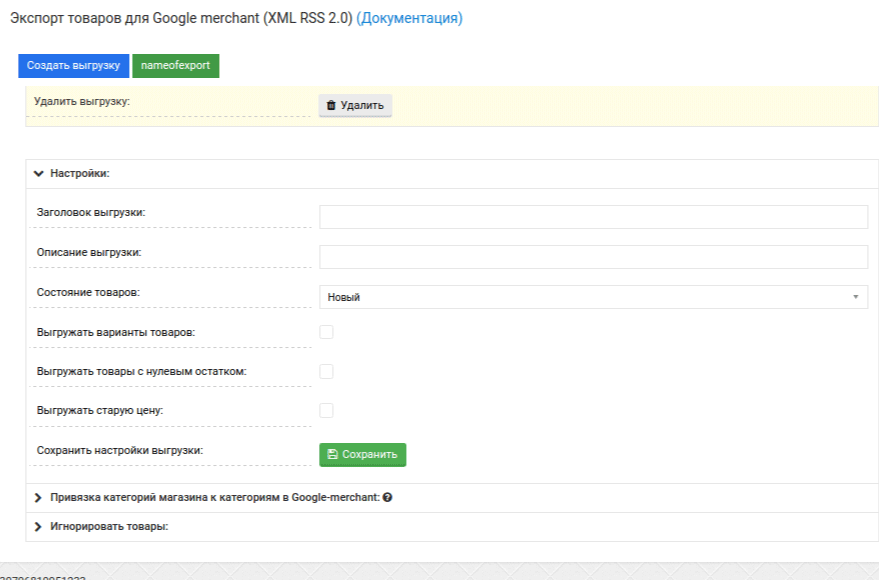
-
Когда выгрузка будет настроена и сохранена появится окно:
 Ссылка понадибтся для импорта в Merchant;
Ссылка понадибтся для импорта в Merchant;
-
ВАЖНО! Привязка категорий магазина к категориям в Google-merchant: В данном списке необходимо привязать каждую категорию отдельно к стандартным категориям Google-Merchant;
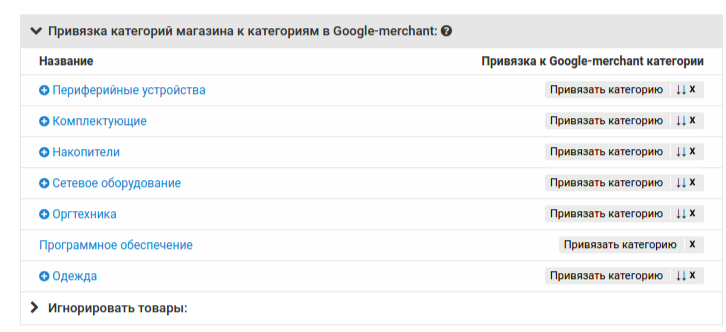
- Игнорировать товар - используйте эту функцию, чтобы исключить из экспорта определённые товары;
- Зарегистрируйтесь в Google Merchant и подтвердите права на сайт;
-
В панели управления Google Merchant выберите Products > Feeds > Кнопка добавить фид;
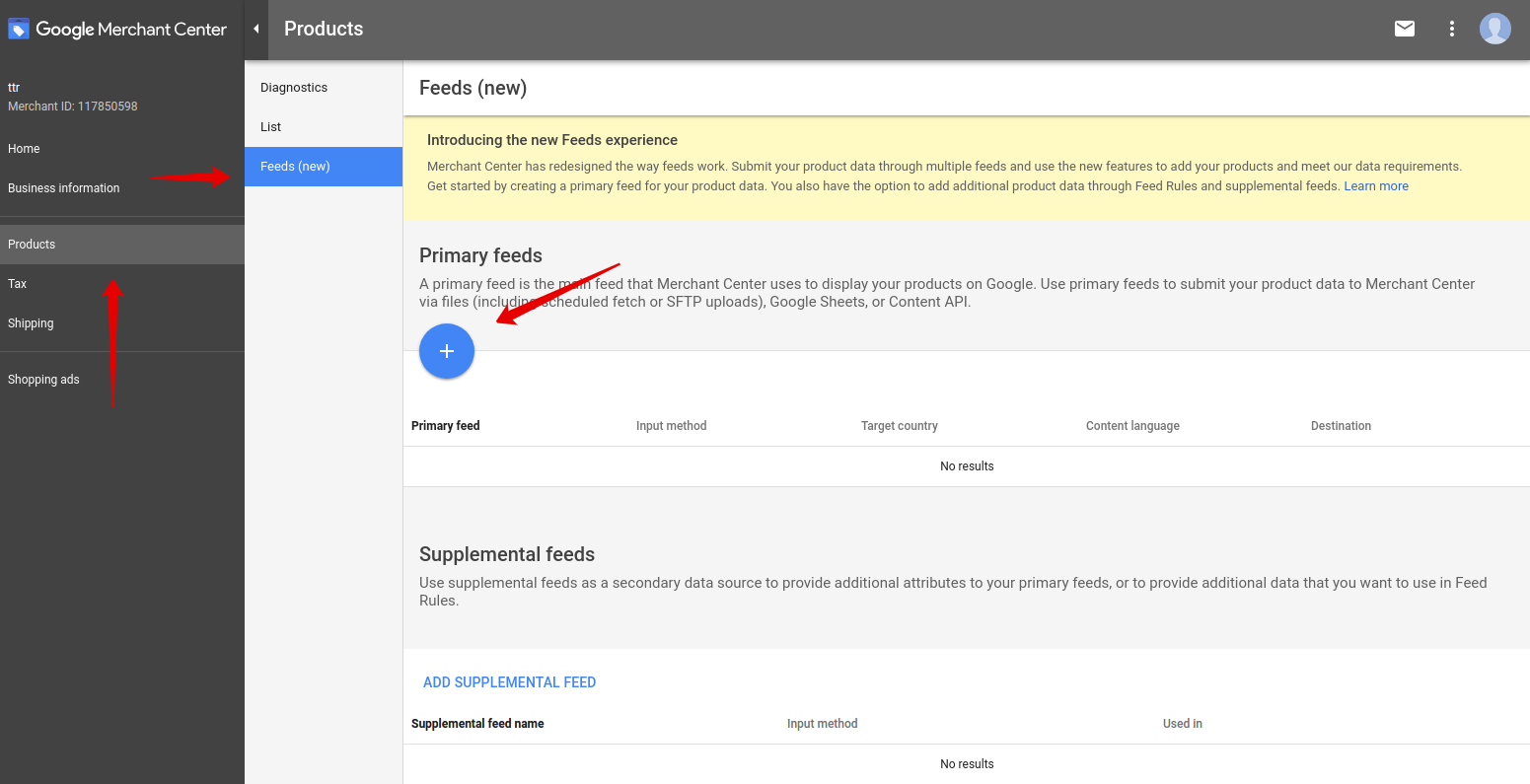
-
Выберите регион и нажмите "Continue";
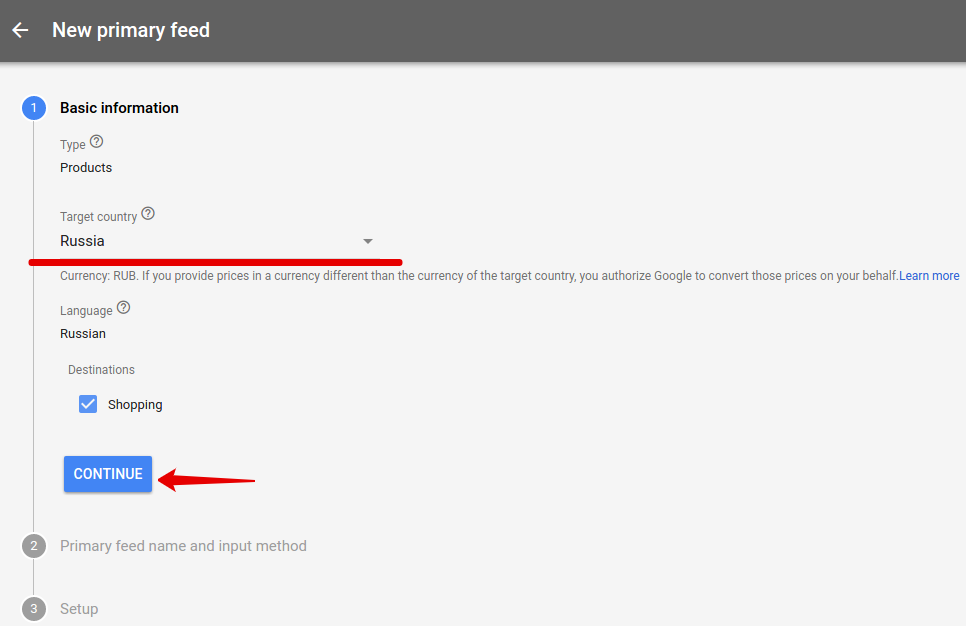
-
Введите название, выберите тип "Upload";
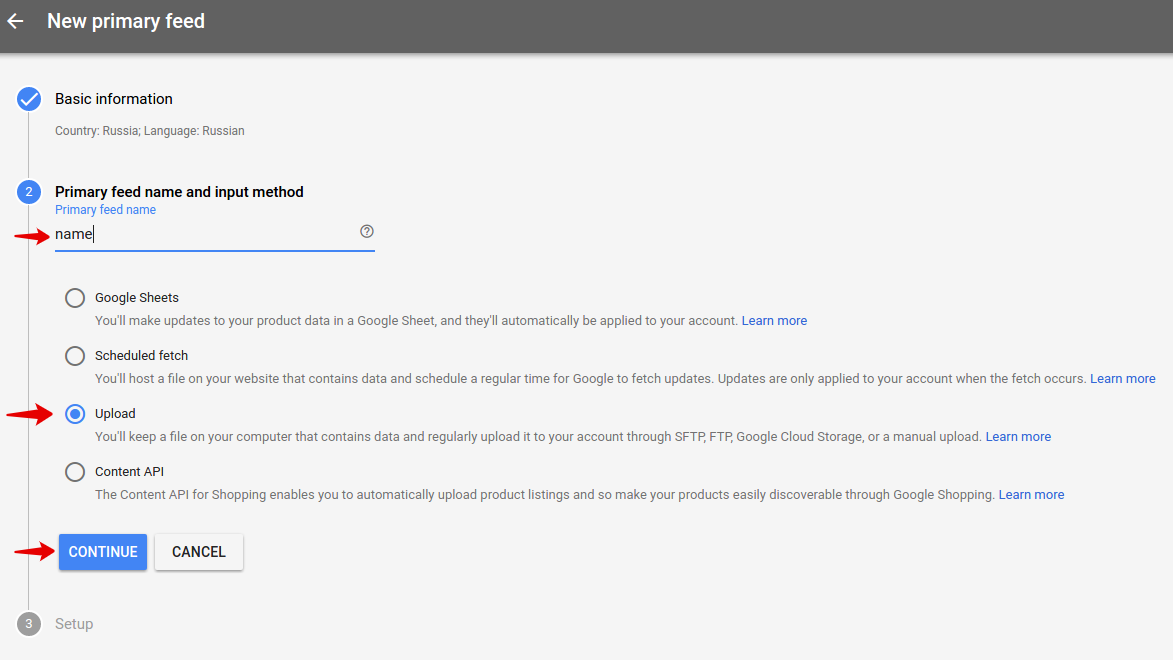
- Введите точное название файла, отметьте чекбокс "Manually upload a file now" и укажите путь к XML-файлу;
Инструкция по использованию Google Merchant от Google
В разделе "Список" находятся загруженные товары. Обновление данных о продуктах может занять несколько часов.
Если у вас при открытии файла выводится ошибка, убедитесь, что вы привязали категории к категориям Google-merchant (6 пункт инструкции).